Vraćanje ažuriranih Nvidia upravljačkih programa vrlo je učinkovito
- Nvhda64v.sys povezan je s Nvidia grafičkim karticama i ponekad može izazvati BSoD.
- Ovu pogrešku uvijek uzrokuju problemi vezani uz upravljačke programe, poput oštećenja, ažuriranja itd.
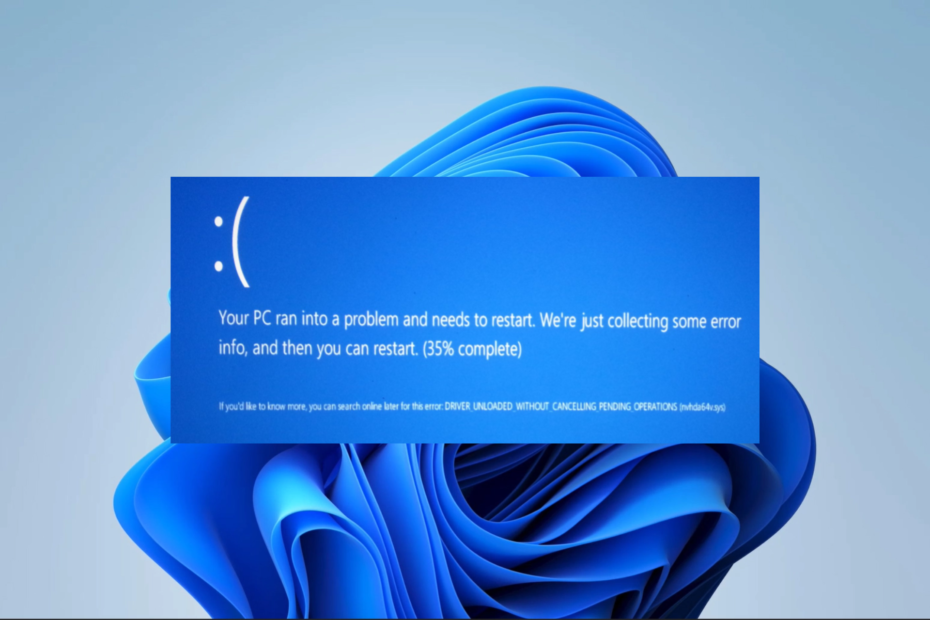
xINSTALIRAJTE KLIKOM NA PREUZMI DATOTEKU
Fortect je alat koji provjerava vaš Windows OS za loše ili oštećene sistemske datoteke. Jednom kada se pronađe, može zamijeniti te verzije svježom iz svog repozitorija s izvornim datotekama sustava Windows. Tako će vaš sustav vratiti u potpuno funkcionalno stanje. Evo kako to učiniti u 3 jednostavna koraka:
- Preuzmite i instalirajte Fortect na vašem računalu.
- Pokrenite alat i Započnite skeniranje pronaći pokvarene datoteke koje uzrokuju probleme.
- Kliknite desnom tipkom miša na Započni popravak kako biste riješili probleme koji utječu na sigurnost i performanse vašeg računala.
- Fortect je preuzeo 0 čitatelja ovog mjeseca.
A plavi ekran smrti je vrlo zastrašujuće za Windows korisnika. To je iznenadni pad koji se događa bez upozorenja. Neka od ovih rušenja dolaze s kodom pogreške nvhda64v.sys.
U ovom članku istražujemo ovaj kôd pogreške povezan s NVIDIA-om, istražujemo uzroke i nudimo najpraktičnija rješenja.
Što uzrokuje nvhda64v.sys BSoD?
Različiti elementi, posebno oni koji okružuju vaše upravljačke programe, mogu pridonijeti ovom problemu s računalom. U nastavku predstavljamo neke od najvažnijih čimbenika:
- Nekompatibilan ili zastario NVIDIA audio drajver – Ovo je primarni razlog za većinu korisnika budući da će uređaj razviti probleme s kompatibilnošću s njima loši vozači.
- Oštećena ili oštećena ili datoteka nvhda64v.sys – Ako je ova datoteka povezana s NVIDIA High Definition Audio upravljačkim programom loša, možda ćete naići na pogrešku.
- Sukob s drugim upravljačkim programima ili softverom – Također može pokrenuti pogrešku ako imate sukobljene upravljačke programe na računalu.
Kako da popravim Nvhda64v.sys BSoD?
1. Vratite ažurirane Nvidia upravljačke programe
- Pritisnite tipku za napajanje 10 sekundi; kada se prikaže logotip proizvođača, pritisnite ga ponovno za prisilno isključivanje. Ponovite ovo nekoliko puta i na kraju pustite da uđe u zaslon za popravak.
- Odaberite Rješavanje problema, zatim Napredne opcije.

- Izaberi Popravak pri pokretanju.

- Klikni na Ponovno pokretanje dugme.

- Pritisnite F5 za Siguran način s umrežavanjem.
- Kada se računalo pokrene u sigurnom načinu rada, desnom tipkom miša kliknite na Početak izbornik i odaberite Upravitelj uređaja.
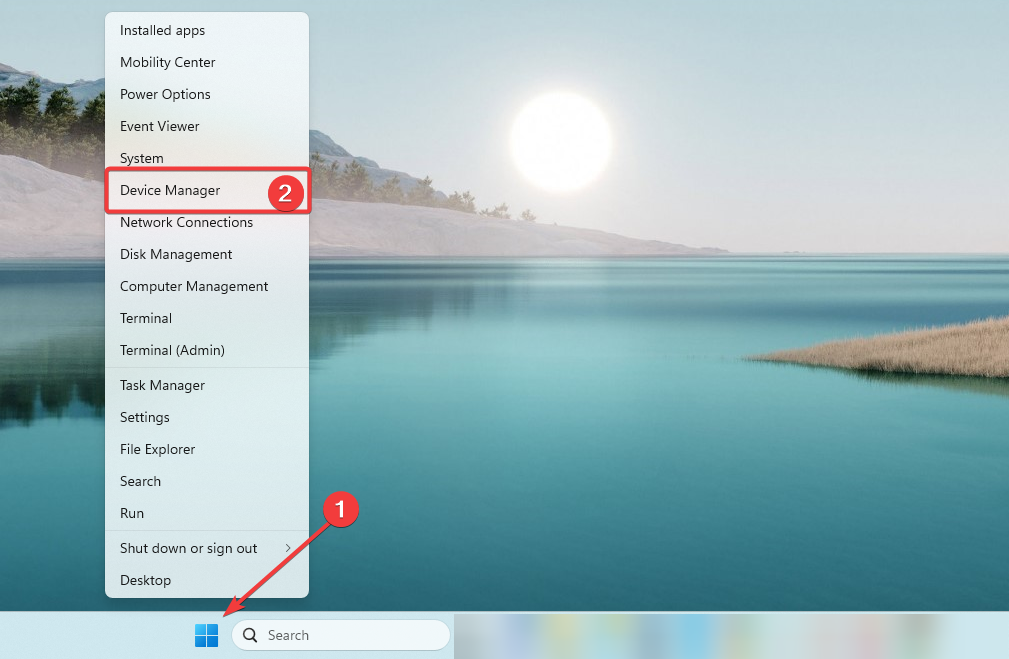
- Proširite Adapteri zaslona, desnom tipkom miša kliknite na Nvidia drajveri odaberite Svojstva.

- Idi na Vozač karticu, zatim kliknite na Vraćanje upravljačkog programa dugme.

- Odaberite razlog vraćanja i potvrdite svoj izbor.
- Kada je vraćanje dovršeno, ponovno pokrenite računalo.
2. Ponovno instalirajte Nvidia upravljačke programe
- Pokrenite sustav u sigurnom načinu rada koristeći iste korake iz rješenja 1.
- Idite do Nvidia stranica za preuzimanje drajvera.
- Unesite podatke koji odgovaraju vašem uređaju i kliknite traži.
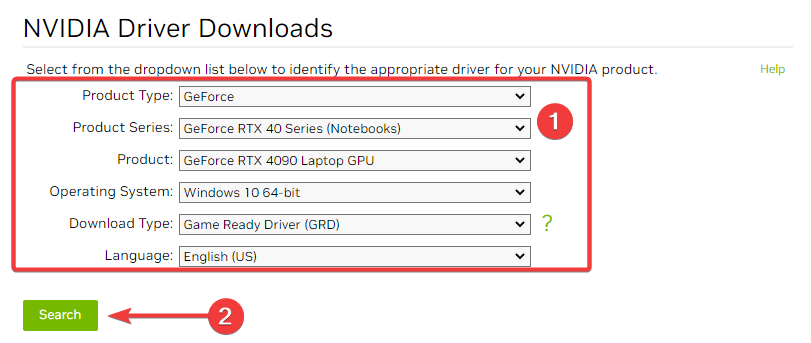
- Klikni na preuzimanje datoteka dugme.

- Dvaput kliknite na preuzetu datoteku da biste instalirali nove upravljačke programe.
- API-ms-win-core-timezone-11-1-0.dll nedostaje: Kako popraviti
- Api-ms-win-downlevel-kernel32-l2-1-0.dll nedostaje [Popravak]
3. Pokrenite skeniranje datoteka
- Pokrenite sustav u sigurnom načinu rada koristeći iste korake iz rješenja 1.
- Pritisnite Windows + R, tip CMD, i udario Ctrl + Shift + Unesi.
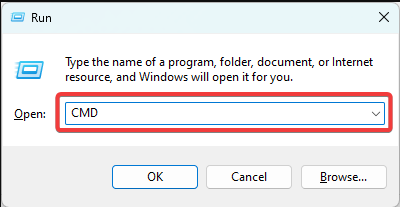
- Upišite skriptu ispod i pritisnite Unesi za početak izvršenja.

- Slijedite upute za popravak pronađenih grešaka u datoteci i provjerite je li BSoD nvhda64v.sys riješen.
4. Ažurirajte OS
- Pokrenite sustav u sigurnom načinu rada koristeći iste korake iz rješenja 1.
- Pritisnite Windows + ja otvoriti postavke.
- U lijevom oknu kliknite Windows Update, zatim kliknite na Provjerite ima li ažuriranja gumb s desne strane.

- Ako ima ažuriranja, kliknite Preuzmite i instalirajte.

- Nakon ažuriranja možda ćete morati ponovno pokrenuti računalo i provjeriti je li popravilo nvhda64v.sys BSoD.
Ovaj plavi ekran smrti ne bi vas trebao plašiti; sve dok se možete pokrenuti u sigurnom načinu rada pomoću naših zajedničkih koraka, svako bi rješenje trebalo riješiti problem.
Kao dodatnu pomoć, ovdje je opsežan vodič o pokretanje sustava Windows 11 u sigurnom načinu rada iz BIOS-a.
Javite nam u odjeljku za komentare jesu li ti koraci bili od pomoći.
Još uvijek imate problema?
SPONZORIRANO
Ako gornji prijedlozi nisu riješili vaš problem, vaše računalo bi moglo imati ozbiljnijih problema sa sustavom Windows. Predlažemo da odaberete sveobuhvatno rješenje poput Fortect za učinkovito rješavanje problema. Nakon instalacije samo kliknite Pogledaj&popravi tipku, a zatim pritisnite Započni popravak.


